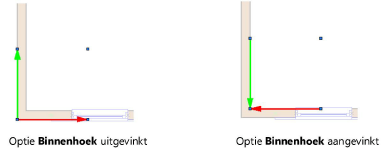Een foto-inpassingsreferentie plaatsen
|
Commando |
Locatie |
|
Plaats referentie |
Weergave > Foto-inpassing |
Het commando Plaats een foto-inpassingsreferentie maakt het mogelijk om een foto-inpassingsreferentie in de tekening te plaatsen en deze af te stemmen op de 3D-oriëntatie van het model. De referentie wordt op het model gelegd om de vlakken waarop de vluchtlijnen liggen, te bepalen. De verdwijnpunten worden weergegeven door drie gekleurde assen:
Groen: Linker verdwijnpunt
Rood: Rechter verdwijnpunt
Blauw: Verticaal verdwijnpunt
De foto-inpassingsreferentie legt eveneens een 3D-punt vast dat je in de foto kan situeren (een bestaand punt op een gekende hoogte).
De foto-inpassingsreferentie ligt typisch op de hoek van een object en de twee pijlen wijzen in de richting van twee niet-evenwijdige verticale vlakken (zoals twee muren die samenkomen in een hoek). Als de hoek van het model groter of kleiner is dan 90° kan je de hoek tussen de linker en rechter as aanpassen. Stel de tekening in op 2D/Planaanzicht en versleep de referentiepunten aan het einde van elke lijn om de referentie uit te lijnen op de hoek van het model.
Om een foto-inpassingsreferentie te plaatsen:
Activeer de ontwerplaag die het 3D-model bevat.
Selecteer het commando.
Geef een naam op voor de foto-inpassingsreferentie.
Bepaal door middel van de eerste muisklik het referentiepunt in het model. Roteer de foto-inpassingsreferentie zo dat deze overeenkomt met het model en klik nogmaals om de rotatie te bevestigen.
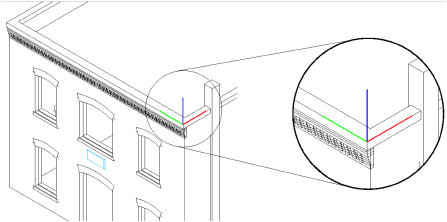
Je kan de eigenschappen van de geselecteerde foto-inpassingsreferentie wijzigen via het Infopalet.
Klik hier om de velden te tonen/te verbergen.Klik hier om de velden te tonen/te verbergen.
|
Veld |
Omschrijving |
|
Z |
Geef hier de hoogte in van een element op de foto. Als dit element ook in het model bestaat, plaats je de foto-inpassingsreferentie op dit punt. |
|
Toon 3D-as |
Vink deze optie aan om de oriëntatie van de 3D-assen in het model te tonen (wanneer in 3D-weergave). Vink deze optie uit om enkel een 3D-locus te tonen. Als de referentie zichtbaar is in het zichtvenster dat de foto-inpassing bevat, kan je deze optie uitvinken en de referentie zo verbergen in het uiteindelijke, gerenderde model. |
|
Binnenhoek |
Vink deze optie uit als de referentie op een buitenhoek geplaatst is (zoals bij een buitenaanzicht). De pijlen wijzen in dat geval: weg van de locatie van de camera; weg van de hoek; in de richting van de verdwijnpunten. Vink deze optie aan als de referentie op een binnenhoek geplaatst is (zoals bij een binnenaanzicht). De pijlen wijzen in dat geval: weg van de locatie van de camera; naar de hoek toe; in de richting van de verdwijnpunten.
|

Heb je niet gevonden wat je zocht? Stel je vraag aan Dex, onze virtuele assistent.